HBS で「すべての拡張属性がコピーされていません」という警告が出た場合、どのように対処すればよいですか?
該当製品
Hybrid Backup Sync
Hybrid Backup Sync (HBS)において、バックアップまたは同期ジョブの実行後に「すべての拡張属性がコピーされていません」という警告が表示される場合、少なくとも2つの原因が考えられます:
- 宛先はシンボリックリンクをサポートしていません。
- コピー先のファイルシステムが、コピー元のファイル名に含まれる特定の特殊文字をサポートしていません。
これらの問題は、以下の手順で解決できます:
シンボリックリンクを除く
QNAP NASシステムは、多くのフォルダに表示されるごみ箱 (@Recycle) にシンボリックリンクを使用します。ジョブ先がシンボリックリンクをサポートしていない場合、警告が表示されます (NTFSファイルシステムを使用している外付けドライブなど)。
以下の手順に従って、シンボリックリンクを除外するようにバックアップまたは同期ジョブを設定できます:
- HBS 3 を開きます。
- [ジョブ]に進みます。
- 警告に遭遇したジョブを特定してください。
- [アクション]で[編集]アイコンをクリックすると、
[ジョブの編集]ウィンドウが表示されます。 - [ルール] > [方法]に進みます。
- [フィルターを有効にする]を選びます。
- [シンボリックリンクを除外する]を選択します。

- [保存]をクリックします。
ジョブ編集ウィンドウが閉じます。 - [アクション]で[開始]アイコンをクリックし、ジョブを再度実行します。
特殊文字を含むファイルの名前の変更と削除
コピー元とコピー先のファイルシステムが異なる場合は、ファイルシステムがサポートする文字セットが異なるため、ファイル名の衝突が発生する可能性があります。例えば、NTFSで許可されている特定の特殊文字は、EXT4では無効です。
この問題を解決するには、ジョブ内のどのファイルがスキップされたかを調べ、特殊文字を含まないようにファイル名前を変更します。また、これらのファイルを削除したり、別のフォルダに移動したりすることもできます。
- HBS 3 を開きます。
- [ジョブ]に進みます。
- 警告に遭遇したジョブを特定してください。
- [アクション]で、[レポート]アイコンをクリックすると、
[レポート]ウィンドウが表示されます。 - [ジョブ履歴]に進みます。
- 警告に遭遇したジョブ実行を特定してください。
- [アクション]で、[CSV としてエクスポートされたファイル履歴] アイコンをクリックします。
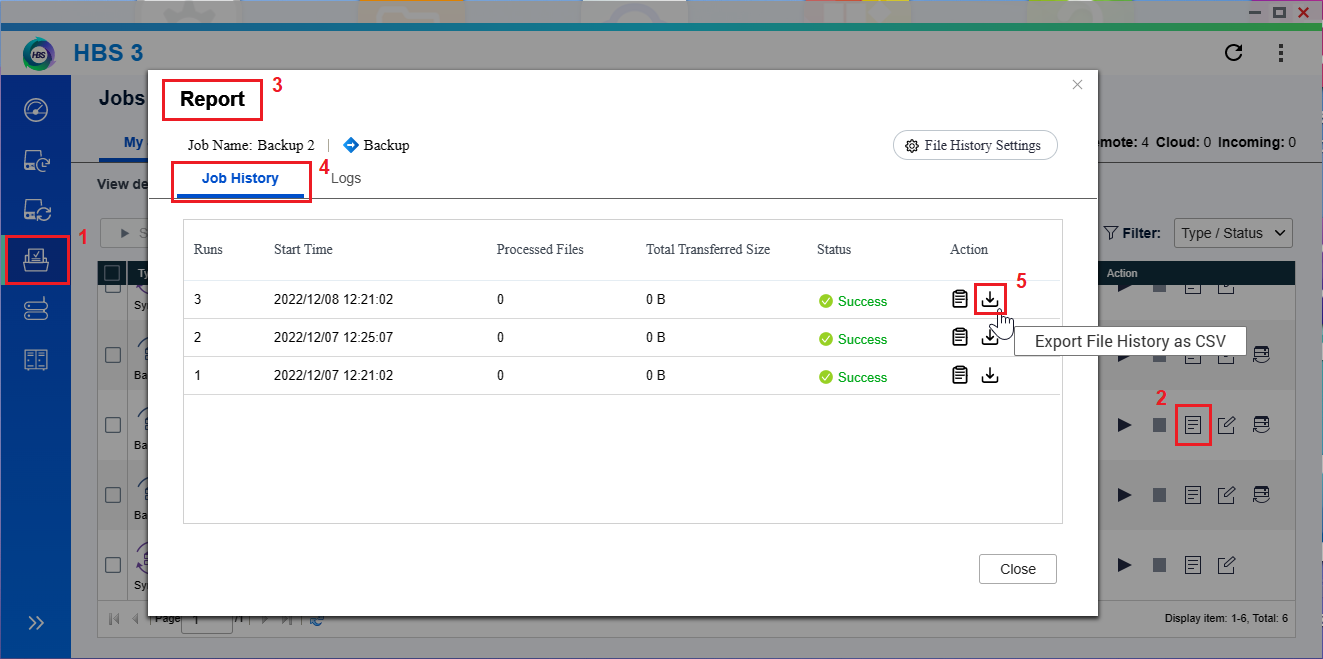 ファイル履歴はzip圧縮されたフォルダとしてコンピュータにダウンロードされます。
ファイル履歴はzip圧縮されたフォルダとしてコンピュータにダウンロードされます。 - フォルダーを解凍してCSVファイルを開き、どのファイルがスキップされたかを調べます。
- スキップされたファイルの名前を変更するか、スキップされたファイルをフォルダーの外に移動します。
- [アクション]で[開始]アイコンをクリックし、ジョブを再度実行します。
SSH経由でスキップされたファイルを特定することもできます。
- SSHからNASにアクセスします。
詳細は、こちらの記事をご覧ください。 - 次のコマンドを実行します。
スキップされたファイルの情報を出力で調べることができます。grep -i skip /etc/config/qsync/logs/details/*





